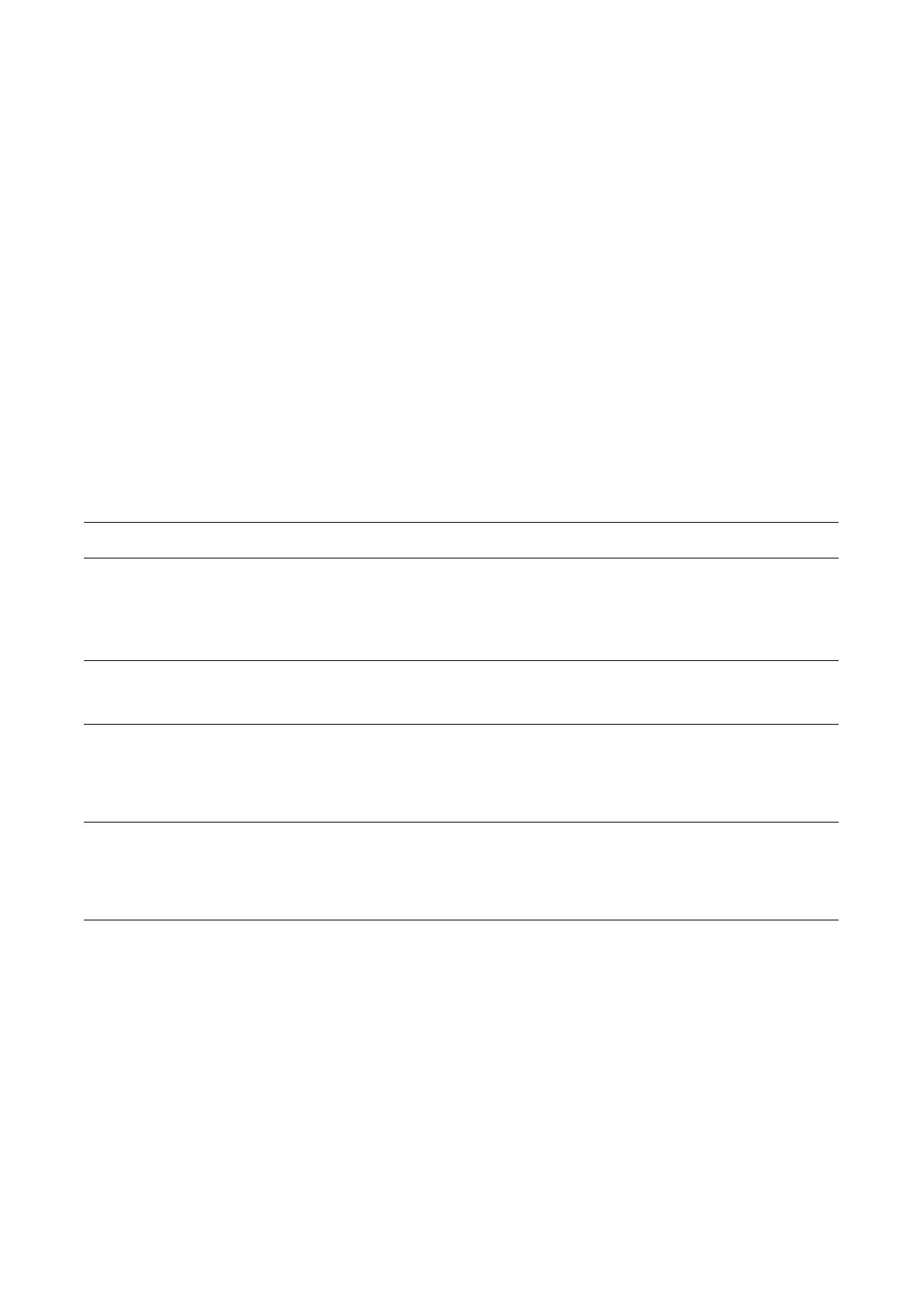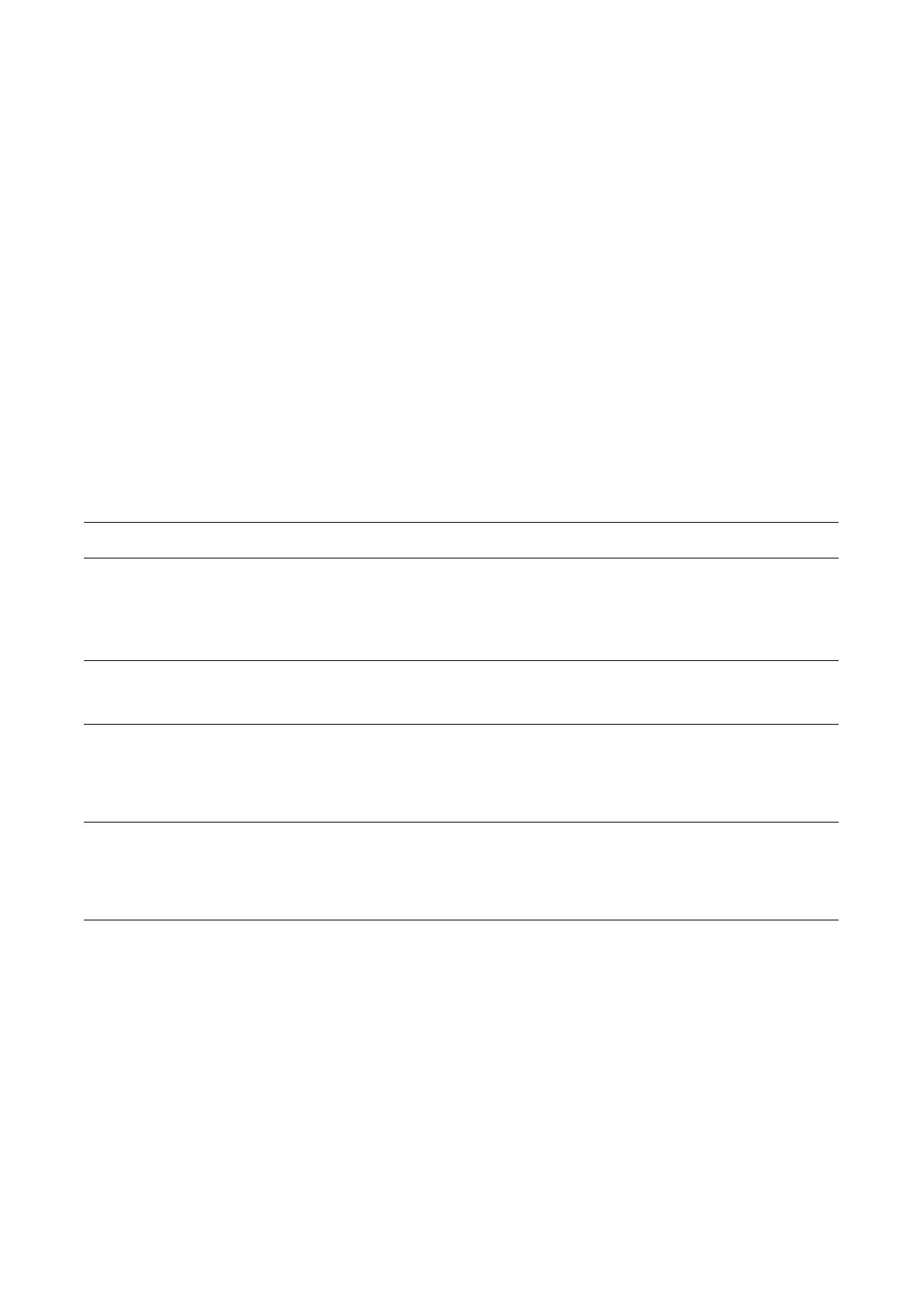
Verificação de Digitalizar para E-mail
Xerox WorkCentre M118i
35
Verificação de Digitalizar para E-mail
Envie um E-mail de teste para verificar a configuração de Digitalizar para E-mail:
1. Coloque um documento no alimentador de originais.
2. No painel de controle, pressione o botão E-mail.
3. Pressione o botão Caderno de Endereços.
4. No menu, realce a entrada que você criou no caderno de endereços e, em seguida, pressione o botão
Próximo Endereço para selecioná-la.
5. Pressione o botão Entrar.
6. Pressione o botão verde Iniciar para digitalizar o documento e enviá-lo como um anexo ao
destinatário selecionado.
7. Assegure-se de que o destinatário recebeu o E-mail com o documento digitalizado como um anexo.
Solução de problemas de Digitalizar para E-mail
Se a máquina reportar um erro SMTP, use a tabela a seguir para determinar a causa e a resolução:
Possível causa Resolução
Nome de host do servidor de
correspondência incorreto
■ Assegure-se de que o nome do servidor de correspondência do Fornecedor de
Serviços de Internet (ISP) ou corporativo tenha sido digitado no campo Nome
do Host de SMTP.
■ Assegure-se de que as informações relativas ao DNS tenham sido
digitadas corretamente.
Endereço de E-mail “De:”
incorreto digitado
Assegure-se de que o Endereço do Administrador de E-mail seja correto.
O Endereço de E--mail deve corresponder ao esperado pelo servidor de
correspondência do Fornecedor de Serviços de Internet (ISP) ou corporativo.
O servidor de correspondência
do Fornecedor de Serviços de
Internet (ISP) ou corporativo
requer autenticação
Consulte o seu administrador da rede ou o Fornecedor de Serviços de Internet
para determinar se o servidor de correspondência requer autenticação. Em caso
positivo, use o software CentreWare IS para ativar a autenticação de “POP antes
de SMTP”, e, em seguida, digite as informações de Nome de Usuário POP e
Senha de Usuário POP.
O servidor de correspondência
do Fornecedor de Serviços de
Internet (ISP) ou corporativo não
permite correspondência no
número de porta padrão 25
Consulte o seu administrador da rede ou o Fornecedor de Serviços de Internet
(ISP) para assegurar que a Porta 25 está sendo usada para serviço de
correspondência. Em caso negativo, obtenha as informações da porta de serviço
de correspondência e, em seguida use o software CentreWare IS para
configurá-la.